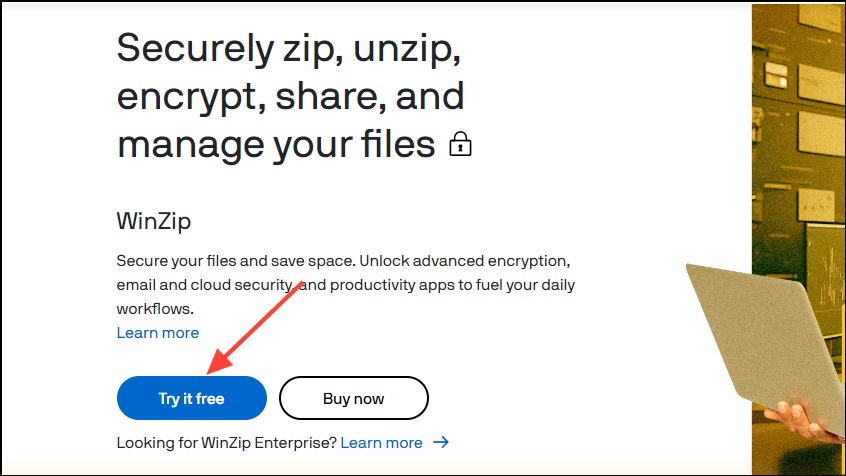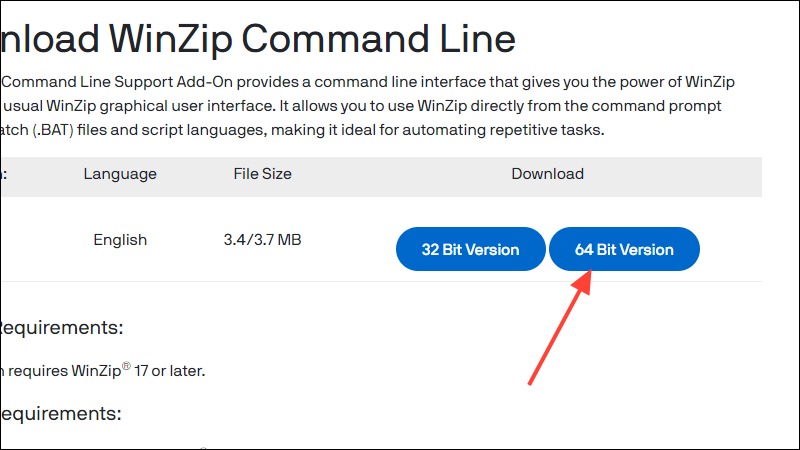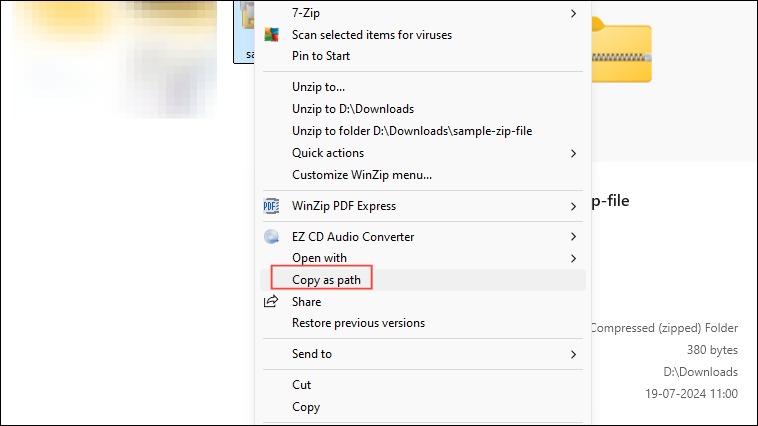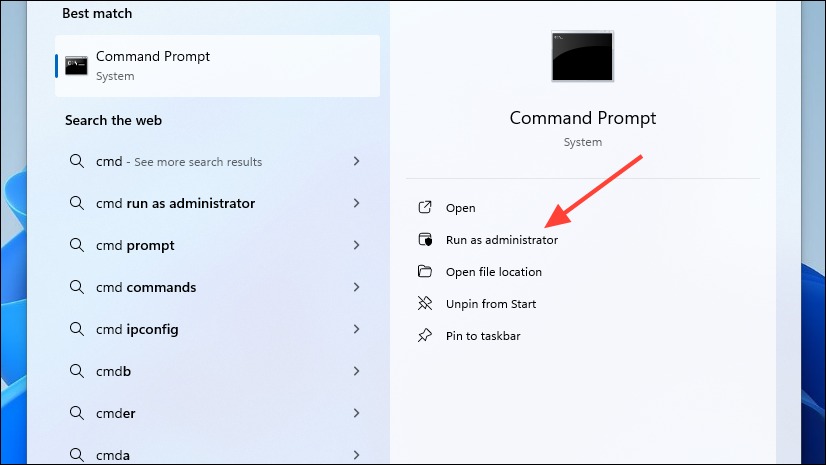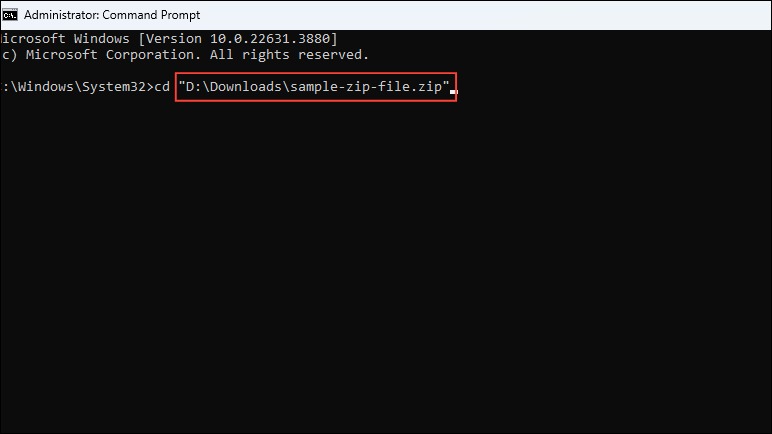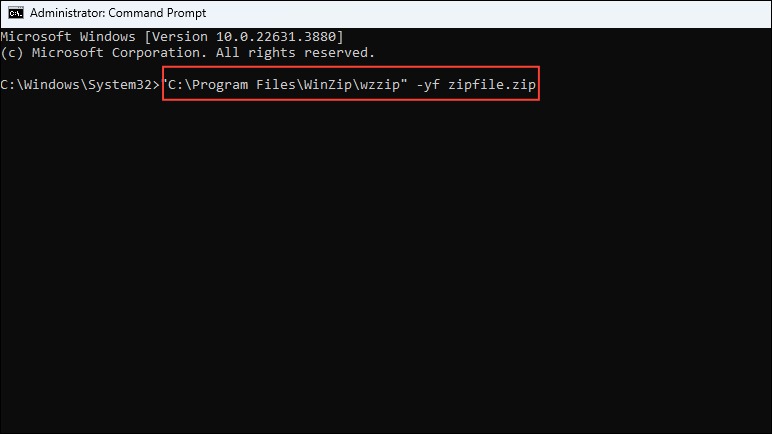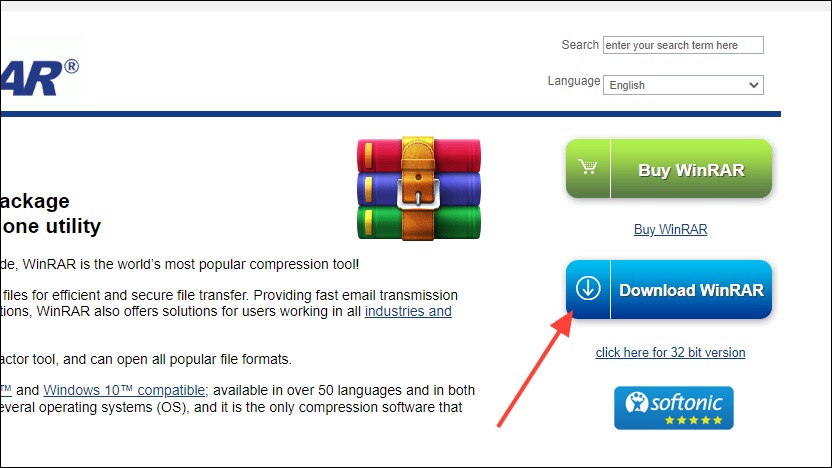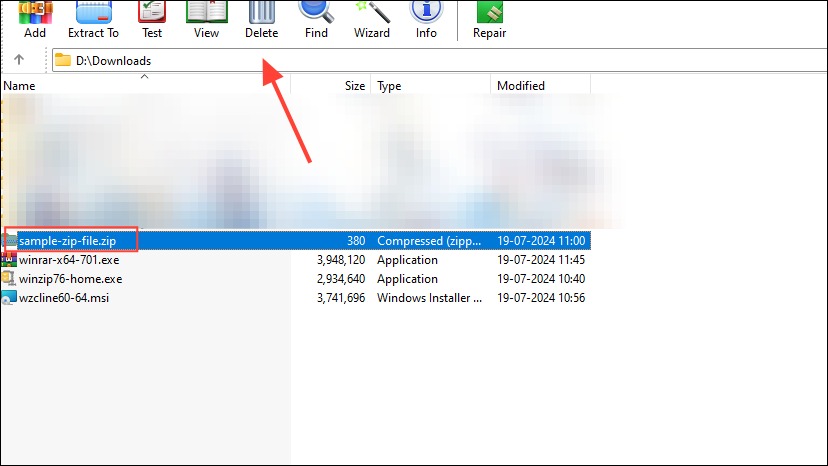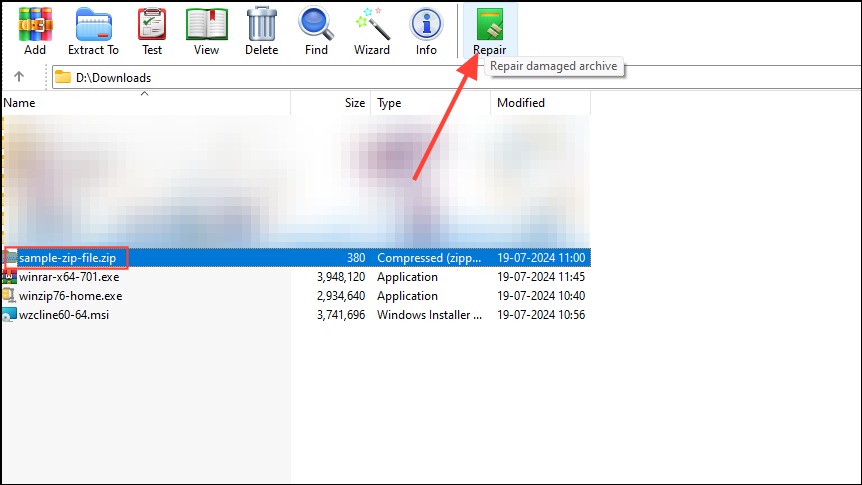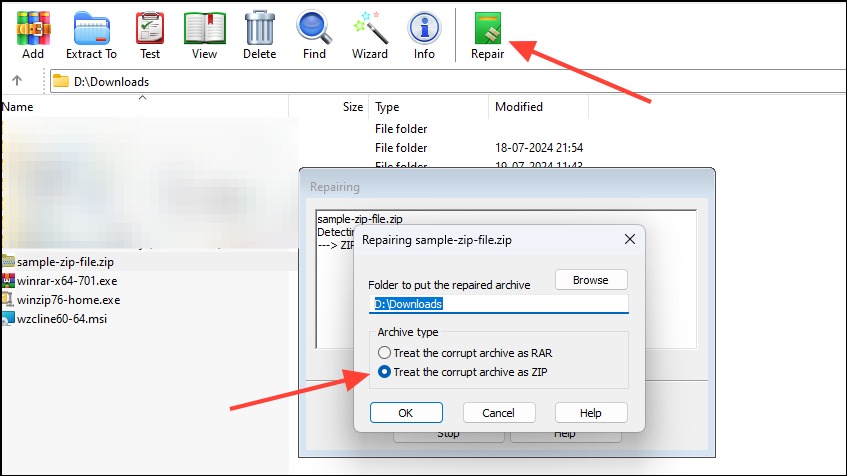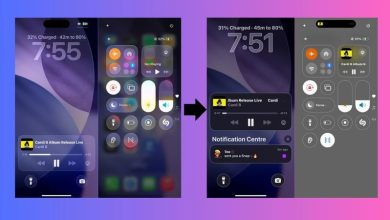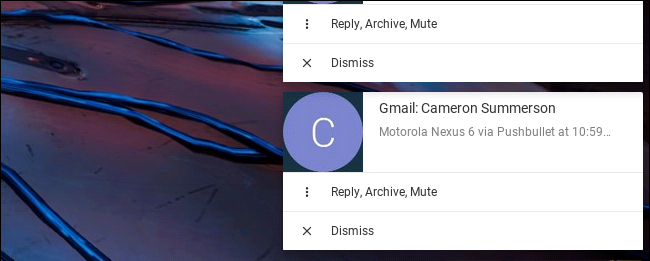نحوه تعمیر فایل فشرده خراب ZIP و RAR به صورت کامل

ویندوز ۱۰ و ۱۱ ابزار داخلی برای تعمیر فایل های ZIP خراب و آسیب دیده ندارد اما می توانید از ابزارهای شخص ثالث مختلف برای این منظور استفاده کنید. WinZip و WinRAR دو مورد از شناخته شده ترین برنامه هایی هستند که می توانید برای تعمیر فایل های فشرده ZIP خراب استفاده کنید، اگرچه چندین گزینه دیگر در دسترس است.
در بسیاری از موارد، دانلود مجدد آرشیو به حل مشکل کمک می کند زیرا خرابی فایل اغلب در طول فرآیند دانلود رخ می دهد. اثربخشی ابزارهای تعمیر ZIP اغلب به میزان خرابی فایل بستگی دارد.
روش ۱: فایل ZIP را دوباره دانلود کنید
اگر فایل ZIP که دانلود کرده اید خراب است، ابتدا باید سعی کنید دوباره آن را دانلود کنید. در صورتی که فایل را از شخص دیگری دریافت کرده اید، باید از آن ها بخواهید که فایل زیپ را دوباره ایجاد کرده و دوباره ارسال کنند.
روش ۲: فایل ZIP را با WinZip تعمیر کنید
WinZip نه تنها به شما امکان می دهد فایل های ZIP را استخراج کنید، بلکه دارای یک ابزار خط فرمان است که به شما امکان می دهد فایل های خراب را تعمیر کنید.
WinZip -1 را از وب سایت رسمی دانلود کنید. شما می توانید نسخه رایگان را دانلود کنید که می توانید به مدت ۲۱ روز از آن استفاده کنید.
۲- سپس ابزار خط فرمان WinZip را از این صفحه دانلود کنید. مطمئن شوید که نسخه ۶۴ بیتی را دانلود کنید زیرا ویندوز ۱۱ به صورت ۳۲ بیتی در دسترس نیست.
۳- هر دو برنامه را روی ویندوز خود نصب کنید.
۴- به جایی که فایل ZIP خراب در آن قرار دارد بروید، سپس روی آن راست کلیک کرده و روی Copy as Path کلیک کنید.
۵- حالا منوی Start را باز کنید، cmd را تایپ کنید و روی Run as administrator کلیک کنید.
۶- هنگامی که پنجره خط فرمان ظاهر شد، cd را تایپ کنید و مسیر فایل ZIP خراب را که قبلا کپی کرده بودید، قرار دهید. سپس کلید Enter را فشار دهید.
۷- سپس دستور زیر را تایپ کنید “C:\Program Files\WinZip\wzzip” -yf zipfile.zip و کلید اینتر را فشار دهید. مطمئن شوید که zipfile را با نام فایل ZIP خراب خود جایگزین کنید.
WinZip -8 فایل ZIP تعمیر شده را در همان پوشه ای که فایل خراب قرار دارد ذخیره می کند. اکنون باید بتوانید آن را استخراج کنید.
روش ۳: فایل ZIP را با استفاده از WinRAR تعمیر کنید
WinRAR -1 را از وب سایت دانلود کنید و آن را روی ویندوز خود نصب کنید.
WinRAR -2 را باز کنید و با استفاده از نوار آدرس به محلی که فایل ZIP خراب در آن قرار دارد بروید.
۳- روی فایل ZIP خراب کلیک کنید تا آن را انتخاب کنید و سپس روی گزینه Repair در بالا کلیک کنید.
۴- وقتی روی دکمه Repair کلیک می کنید، می توانید انتخاب کنید که فایل تعمیر شده کجا ذخیره شود. قبل از کلیک بر روی دکمه OK اطمینان حاصل کنید که گزینه Treat as ZIP در پنجره پاپ آپ انتخاب شده است.
۵- پس از اتمام تعمیر فایل WinRAR، می توانید دوباره آن را استخراج کنید.
نکات پایانی
- تعمیر فایل ZIP ممکن است همیشه کارساز نباشد، بنابراین دانلود مجدد آن اغلب بهترین راه حل است.
- بسیاری از ابزارهای تعمیر ZIP در دسترس هستند، بنابراین ابتدا با بررسی یکی را انتخاب کنید که قابل اعتماد و ایمن باشد.
- هنگام استفاده از ابزارهای تعمیر ZIP شخص ثالث، ایده خوبی است که محافظت از رمز عبور را به فایل اضافه کنید تا اطلاعات حساس شما ایمن باقی بماند.
- همیشه این احتمال وجود دارد که فرآیند تعمیر باعث آسیب بیشتر به آرشیو شود، بنابراین ابتدا یک نسخه پشتیبان ایجاد کنید.
بیشتر بخوانید:
نحوه ساخت و باز کردن فایل زیپ در آیفون
تفاوت بین RAR و RAR5
با برترین نرم افزار های فشرده سازی آشنا شوید